কম্পিউটারে অডিও ক্যাসেট কীভাবে স্থানান্তর করবেন

কন্টেন্ট
- পর্যায়ে
- পার্ট 1 স্ক্যান প্রস্তুত
- পার্ট 2 ম্যাকে কুইকটাইম ব্যবহার করে
- পার্ট 3 উইন্ডোজ সাউন্ড রেকর্ডার ব্যবহার করে
- পার্ট 4 অডাসিটি ব্যবহার করে
- পার্ট 5 একটি পেশাদার অ্যাপ্লিকেশন ব্যবহার করে
- পার্ট 6 টিউনিং অডিও রেকর্ডিং (মাস্টারিং)
- একটি স্ট্যান্ডার্ড ইনস্টলেশন জন্য
- কোক্সিয়াল লাইন সহ অসম ইনস্টলেশন জন্য
- প্রতিসম লাইন সহ একটি ইনস্টলেশন জন্য
অডিও ক্যাসেট বা "মিনি কে 7" তার সময়ে সাউন্ড মার্কেটকে সেলুনগুলির বাইরে নিয়ে এসে বিপ্লব ঘটায়। আপনার ঘরে ঘরে, বাইকে, গাড়িতে বা ক্যাম্পিংয়ের মাধ্যমে হাঁটাচালক থাকুক না কেন সর্বদা সর্বত্র সংগীত শোনা সম্ভব হয়েছিল। এই চৌম্বকীয় মাধ্যমটি, এখন অদৃশ্য হয়ে গেছে, এটি কমপ্যাক্ট ডিস্ক বা সিডি দ্বারা প্রতিস্থাপিত হয়েছিল, তারপরে ফ্ল্যাশ মেমরি এবং এমপি 3 প্রযুক্তি তাদের অংশ হিসাবে টেপ রেকর্ডার এবং প্লেয়ারগুলির ভঙ্গুর যান্ত্রিকতার সাথে সম্পর্কিত পোশাকগুলির পাশাপাশি নির্ভরযোগ্যতার সমস্যাগুলি দূর করেছিল of মাথা এবং চৌম্বকীয় টেপ পড়া। ভাগ্যক্রমে সব হারিয়ে যায়নি এবং আপনার কাছে এখনও আপনার পছন্দের গায়কদের কিছু টেপ থাকলে আপনি তাদের স্ক্যান করে আপনার কম্পিউটারে স্থানান্তর করতে পারেন যেখানে আপনি এমপি 3 বা ডাব্লুএভিভি ফর্ম্যাটে এনকোড করার পরে এগুলি সংরক্ষণ করতে পারবেন।
পর্যায়ে
পার্ট 1 স্ক্যান প্রস্তুত
- প্রয়োজনীয় উপকরণ প্রাপ্ত। একটি টেপ রেকর্ডার এবং একটি কম্পিউটার ছাড়াও, দুটি ডিভাইস সংযোগ করার জন্য আপনার একটি তারেরও প্রয়োজন হবে। আপনার যে ধরণের সংযোজকগুলির প্রয়োজন হবে তা আপনার টেপ রেকর্ডার দ্বারা উপস্থাপিত আউটপুটগুলির উপর নির্ভর করবে, কারণ কম্পিউটারের ইনপুটটি মানক করা হয়েছে। নিম্নলিখিত বিভাগগুলি উল্লেখ করে আপনি এই বিষয়ে আরও তথ্য পাবেন।
- সাধারণ টেপ রেকর্ডারগুলিতে অডিও হেডফোনগুলি আউটপুট করার জন্য সাধারণত একটি 3.5 মিমি স্টেরিও জ্যাক থাকে। যেহেতু আপনার কম্পিউটারের সাধারণত "লাইন" ইনপুটটিতে একই সংযোগকারী থাকে, তাই প্রতিটি প্রান্তে 3.5 মিমি পুরুষ জ্যাক সহ একটি স্টেরিও কেবল তার কৌশলটি সম্পাদন করবে।
- অনেক হোম টেপ রেকর্ডারগুলি ক্যাক্সিয়াল লাইন আউটপুটগুলিতে সজ্জিত থাকে, আরসিএ সংযোগকারীগুলিতে মাউন্ট করা হয়। এই পোর্টগুলি আউটপুট সংযোজকগুলির চারপাশে লাল এবং সাদা রিং দ্বারা চিহ্নিতযোগ্য। এই ক্ষেত্রে, আপনাকে একটি স্টেরিও কেবলটি কিনে নিতে হবে যার প্রান্ত দুটি পুরুষ আরসিএ সংযোগকারীগুলিতে লাগানো আছে, অন্য প্রান্তটি 3.5 মিমি পুরুষ স্টেরিও জ্যাকের সাথে শেষ হবে। যদি আপনার কাছে কেবল দুটি আরসিএ-টার্মিনেটেড কেবল উপলব্ধ থাকে তবে আপনাকে 3.5 মিমি পুরুষ স্টেরিও জ্যাকের জন্য একটি দ্বৈত আরসিএ অ্যাডাপ্টার কিনতে হবে।
- হাই-এন্ড টেপ রেকর্ডারগুলির লাইন আউটপুটগুলি একটি ডাবল মহিলা এক্সএলআর টাইপ সংযোগকারী বা দুটি 6.35 মিমি জ্যাক সংযোজকের উপস্থিতির দ্বারা প্রতিসম জংশনে সজ্জিত হতে পারে। আপনার কেবলগুলির প্রয়োজন হবে যার প্রান্তগুলি পুরুষ এক্সএলআর সংযোগকারী বা 6.35 মিমি জ্যাকের সাথে সজ্জিত, কেসটি নির্ভর করে, অন্য প্রান্তটি আপনার কম্পিউটারের অডিও ইনপুটটিতে সংযোগকারীটির সাথে মেলে। তবে আপনার কম্পিউটারের অডিও ইনপুটকে আক্রমণাত্মক বা "অসম্পূর্ণ" ধরণের আক্রমণ করার আগে একটি প্রতিবন্ধক অ্যাডাপ্টার বা "বালুন" সন্নিবেশ করা প্রয়োজন। কীভাবে এগিয়ে যেতে হবে তার বিষয়ে আপনার অডিও / হাইফাই সরঞ্জাম খুচরা বিক্রেতার সাথে পরামর্শ করুন।
-

ইয়ারফোন আউটপুট জ্যাকটি সংযুক্ত করুন। আপনার তারের এক প্রান্তটি আপনার টেপ রেকর্ডারে হেডফোন জ্যাকটিতে প্লাগ করুন এবং অন্য প্রান্তটি আপনার কম্পিউটারের "লাইন" ইনপুটটিতে সংযুক্ত করুন (মাইক্রোফোন ইনপুট নয়)। এই এন্ট্রিটি প্রায়শই "লাইন" লেবেল দ্বারা সনাক্ত করা হয় পাশাপাশি নীল রঙের রিংটি ঘিরে কেন্দ্রীভূত বৃত্ত আরকগুলির প্রতিনিধিত্বকারী প্রতীকগুলি দ্বারা ঘিরে থাকে এবং সাধারণত একটি সবুজ রিং দ্বারা ঘিরে হেডফোন আউটপুটটির নিকটে থাকে। আপনার পিসির মাইক্রোফোন ইনপুটটি লাল বা গোলাপী রঙের একটি রিং দ্বারা চিহ্নিত করা হয়। আপনি যদি অড্যাসিটি ব্যবহার করেন তবে মাইক্রোফোন আইকনের পাশের মেনুতে ক্লিক করে অডিও ইনপুটটি "লাইন" নামের ইনপুটটির সাথে মেলে কিনা তা পরীক্ষা করতে পারেন।- আপনার সংযোজকগুলি তাদের জ্যাকগুলিতে যথাযথভাবে সন্নিবেশিত হয়েছে কিনা তা পরীক্ষা করুন, কারণ তারা উল্লেখযোগ্য মনোযোগ সমস্যা বা অডিও সিগন্যালের অকালমুক্ত কাট করতে পারে।
- যদি আপনার পিসিতে কোনও "লাইন" ইনপুট না থাকে তবে আপনি মাইক্রোফোন ইনপুটটিকে শেষ অবলম্বন হিসাবে ব্যবহার করতে সক্ষম হবেন তবে নোট করুন যে এই সংযোগটি মনোবিজ্ঞানী এবং স্টেরিও নয়।
-

আরসিএ সংযোগকারীগুলিকে সংযুক্ত করুন। আপনার টেপ রেকর্ডারের আউটপুট ডেকের সাথে লাল এবং সাদা বর্ণের সাথে মিলিয়ে আপনার কেবলের আরসিএ জ্যাকগুলি সংযুক্ত করুন। কিছু সরঞ্জাম, যেমন মিশ্র রেডিও এবং ক্যাসেট রিসিভারগুলি কখনও কখনও "রেকর্ডিং আউটপুট" হিসাবে চিহ্নিত আরসিএ কোক্সিয়াল জ্যাকগুলিতে সজ্জিত থাকে, যা ক্যাসেট প্লেয়ারের লাইন আউটপুটগুলির সাথে সম্পর্কিত একটি অডিও স্তর সরবরাহ করে। এই ক্ষেত্রে, এই আউটপুটগুলি ব্যবহার করতে দ্বিধা করবেন না। তারপরে আপনার কম্পিউটারে "লাইন" ইনপুটটিতে 3.5 মিমি স্টেরিও জ্যাক .োকান।- আপনার সংযোগকারীগুলি সঠিকভাবে inোকানো হয়েছে এবং এই সংযোগগুলি স্থিতিশীল রয়েছে কিনা তা পরীক্ষা করুন this কারণ এটি দরকারী অডিও সংকেতগুলিতে উল্লেখযোগ্য পরিমাণে তাত্পর্যপূর্ণ সমস্যা বা অযাচিত কোলাহল সৃষ্টি করতে পারে।
- যদি আপনার কম্পিউটারে কোনও "লাইন" ইনপুট না থাকে তবে আপনি এই সংযোগটি মনোবিজ্ঞানীয় এবং স্টেরিওফোনিক নয় তা জেনেও আপনি একটি শেষ অবলম্বন হিসাবে মাইক্রোফোন ইনপুটটি ব্যবহার করতে সক্ষম হবেন।
-

সুষম লাইন আউটপুট সংযোগ করুন। আপনার টেপ রেকর্ডারের সংযোগকারী ডেকের ডান এবং বাম আউটপুট জ্যাকগুলিতে এক্সএলআর বা জ্যাক সংযোগকারীগুলিকে প্লাগ করুন এবং অন্য প্রান্তটি আপনার কম্পিউটারের স্টেরিও ইনপুট জ্যাকটিতে লাগান। দ্রষ্টব্য, তবে, যদি আপনার সংজ্ঞা অনুসারে অসম্পূর্ণ ধরণের সংযোগের মতো একটি 3.5 মিলিমিটার স্টেরিও জ্যাকের সাথে ভারসাম্যযুক্ত জোড় আউটপুটটির মিল করতে হয় তবে ট্রান্সমিশন লাইনটিকে "ভারসাম্যহীন" করতে আপনাকে একটি অ্যাডাপ্টার বা "বালুন" সন্নিবেশ করতে হবে A একটি সাময়িক জংশনের সাথে সামঞ্জস্যপূর্ণ। এটি এই উদ্দেশ্যে এক প্রকারের ছোট প্যাসিভ ট্রান্সফর্মার উপযুক্ত।- আমরা আপনাকে মনোযোগ আকর্ষণ করি যে আপনি করতে হবে না কখনও আপনার স্পিকারের পাওয়ার আউটপুটটিকে সরাসরি কম্পিউটার সাউন্ড কার্ডের ইনপুটটিতে সংযুক্ত করুন, কারণ এটি এটি ধ্বংস করবে, সম্ভবত আপনার পরিবর্ধকের আউটপুট পর্যায়ের ক্ষতি করে।
-

আপনার পিসির অডিও ইনপুট স্তরগুলি পরীক্ষা করুন। রেকর্ডিংয়ের সর্বোত্তম সম্ভাব্য গুণমান পেতে আপনার কম্পিউটারে প্রয়োজনীয় সংকেত স্তরগুলি ইনজেক্ট করতে হবে। যদি ইনপুট স্তরটি খুব বেশি হয় তবে রেকর্ড করা সংকেতটি স্যাচুরেশনের দ্বারা বিকৃত হবে এবং যদি এটি খুব দুর্বল হয় তবে আপনি বধির শব্দ বা হেসিং পেতে পারেন। -

উইন্ডোজ এর অধীনে আপনার ইনপুট সিগন্যালের স্তরগুলি সামঞ্জস্য করুন। শুরু বোতামটি ক্লিক করুন এবং তারপরে নিয়ন্ত্রণ প্যানেলটি খুলুন। তারপরে "অডিও" এ ক্লিক করুন।- "নিবন্ধকরণ" ট্যাবে ক্লিক করুন, তারপরে "প্রবেশ করুন" এবং শেষ পর্যন্ত "ডিফল্ট সেটিংস" এ ক্লিক করুন।
- "সম্পত্তি" এ ক্লিক করুন এবং তারপরে অডিও স্তর সমন্বয় ট্যাবে যান। রেকর্ডিং স্তরটি বাড়ানোর জন্য ভলিউম ফাদারকে ডানদিকে টানুন যদি কোনও ক্লিক থাকে তবে "ওকে" ক্লিক করুন। আপনি যখন অডিও সেটিংসের সাথে সম্পর্কিত ডায়ালগে ফিরে আসেন, আবার "ওকে" ক্লিক করুন।
-

ম্যাকে আপনার অডিও ইনপুট স্তর সেট করুন। সিস্টেমের পছন্দগুলিতে অবস্থিত অডিও কন্ট্রোল প্যানেলটি খুলুন।উইন্ডোটির শীর্ষে অবস্থিত "এন্টার" লেবেলযুক্ত বোতামটি ক্লিক করুন এবং আপনার কাছে উপস্থাপিত তালিকায় "লাইন ইন" এন্ট্রি নির্বাচন করা আছে কিনা তা পরীক্ষা করুন।- অডিও নিয়ন্ত্রণ প্যানেলের ইনপুট স্তরটি প্রায় 75% এ সেট করুন। আপনার টেপ রেকর্ডারের আউটপুট স্তরটিকে সর্বনিম্ন সেট করুন।
- উত্স টেপটিতে একটি উচ্চ গানের সংগীত প্যাসেজ সন্ধান করুন এবং আপনার টেপ রেকর্ডারটি খেলতে স্যুইচ করুন। আপনার ডিভাইসে মিটারের প্রদর্শন অব্যাহত রাখার সময়, ধীরে ধীরে এর আউটপুট ভলিউম বাড়ান। আপনি মিটারগুলি নিয়মিত তাদের সর্বোচ্চ অঞ্চলের প্রায় 80% প্রদর্শিত হবে যখন তাদের লাল অঞ্চলের নীচের সীমাটির সাথে মিল রেখে নিয়মিত রেকর্ডিং হওয়ার সংকেতটির প্রশস্ততা বিবেচনা করতে সক্ষম হবেন। রেকর্ডিংয়ের সময় আপনার যদি আরও অডিও সিগন্যাল প্রশস্ততা প্রয়োজন হয় তবে আপনি অডিও নিয়ন্ত্রণ প্যানেলে ইনপুট স্তর বাড়িয়ে নিতে পারেন এবং যদি আপনার আরও কিছুটা কম প্রয়োজন হয় তবে এটি রেকর্ডিং সফ্টওয়্যার থেকে হ্রাস করুন। আপনার অডিও সিগন্যালটি ভাল মানের রেকর্ডিংয়ের জন্য অনুকূলিত হবে।
- দ্রষ্টব্য: আপনার টেপ রেকর্ডারটি খুব বেশি জোরে সিগন্যাল সরবরাহ না করে আপনি এই পদ্ধতিটি ব্যবহার করে আপনার সাউন্ড কার্ডের ক্ষতি করবেন না। ডিভাইসের আউটপুট স্তরগুলিকে তাদের সর্বনিম্নে প্রাক-সেট করার সাবধানতা অবলম্বন করে এবং পরে ধীরে ধীরে এগুলি বাড়িয়ে তোলা, আপনি নিজের অডিও কার্ডের ইনপুটটিকে ক্ষতিগ্রস্থ করা এড়াতে পারবেন।
-
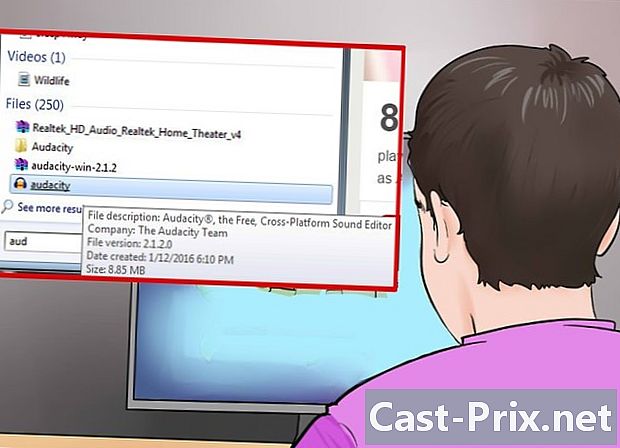
আপনি রেকর্ডিংয়ের জন্য যে সফ্টওয়্যারটি ব্যবহার করবেন তা নির্ধারণ করুন। এটি রূপান্তর করতে ক্যাসেটের সংখ্যার উপর নির্ভর করে, আপনি যে গুণমানটি পেতে চান এবং আপনি যে রেকর্ডিংগুলি পাবেন তা কীভাবে ব্যবহার করতে চান on এখানে আমরা ক্লাসিক রেকর্ডিং সফটওয়্যার, যেমন অড্যাসিটি, কুইকটাইম, উইন্ডোজ সাউন্ড রেকর্ডিং অ্যাপের পাশাপাশি আরও কিছু পেশাদার স্তরের অ্যাপ্লিকেশন ব্যবহার করব।
পার্ট 2 ম্যাকে কুইকটাইম ব্যবহার করে
-

কুইকটাইম অধিগ্রহণের মূল্যায়ন করুন। এই সফ্টওয়্যারটি প্রাপ্ত করা সহজ, এটি এর সম্পাদক দ্বারা ভাল সমর্থিত এবং উচ্চ মানের রূপান্তর যতটা সম্ভব সম্ভব সম্পাদন করার জন্য একটি দুর্দান্ত পছন্দ। এর ব্যবহারটি কোনও বিশেষ অসুবিধা উপস্থাপন করে না, আপনি প্রয়োজনীয় সংস্করণগুলি সরলীকৃত উপায়ে তৈরি করতে পারেন। এটি ব্যবহার করা অত্যন্ত সহজ এবং দীর্ঘমেয়াদী রেকর্ডিং যেমন উপস্থাপনা বা অডিওবুকগুলির জন্য এটি একটি ভাল পছন্দ করে তোলে।- ম্যাকের জন্য কুইকটাইম এক্স ওএস এক্স 10.6, 10.7 এবং 10.8 সিস্টেমের সাথে আসে এবং বাহ্যিক উত্স থেকে রেকর্ড করার ক্ষমতা সরবরাহ করে।
- আপনি উইন্ডো সিস্টেমের জন্য ম্যাক ওএস এর পুরানো সংস্করণগুলির জন্য অ্যাপল সাইট থেকে কুইকটাইম 7 প্রো কিনতে সক্ষম হবেন। এই সাইটটিতে গিয়ে শুরু করুন এবং আপনার অপারেটিং সিস্টেমের ক্ষেত্রে প্রযোজ্য সংস্করণটি চয়ন করুন।
- কুইকটাইম প্লেয়ার এক্স এর সাথে রেকর্ডিং কুইকটাইম প্রো এর সমান।
-
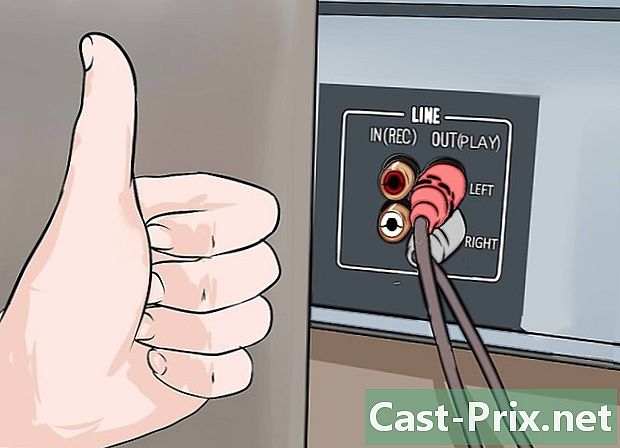
আপনার ডিভাইসগুলি সঠিকভাবে সংযুক্ত রয়েছে কিনা তা পরীক্ষা করুন। আপনি পূর্বে অডিও স্তরগুলিতে উপযুক্ত সামঞ্জস্য করতে পারবেন। আপনার রেকর্ডিংয়ের গুণমানটি আপনার হার্ডওয়্যার সংযোগগুলির গুণমান এবং স্থায়িত্বের দ্বারা সরাসরি প্রভাবিত হবে। -

কুইকটাইম প্লেয়ার শুরু করুন। "ফাইল" লেবেলযুক্ত মেনু থেকে "নতুন অডিও রেকর্ডিং" নির্বাচন করুন। কুইকটাইম এক্স এর অধীনে, আপনার স্ক্রিনে একটি সাধারণ নিয়ন্ত্রণ স্ট্রিপ প্রদর্শিত হবে। আপনি যদি কুইকটাইম প্রো ব্যবহার করেন তবে আপনি একটি পূর্বরূপ উইন্ডো দেখতে পাবেন। -
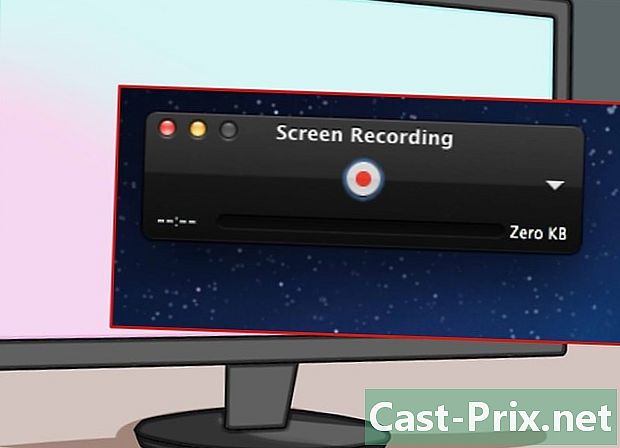
রেকর্ডিং শুরু করুন। নিয়ন্ত্রণ ব্লকের কেন্দ্রে লাল বোতামটি ক্লিক করুন, তারপরে আপনার রেকর্ডারটিতে প্লে বোতামটি টিপুন। -
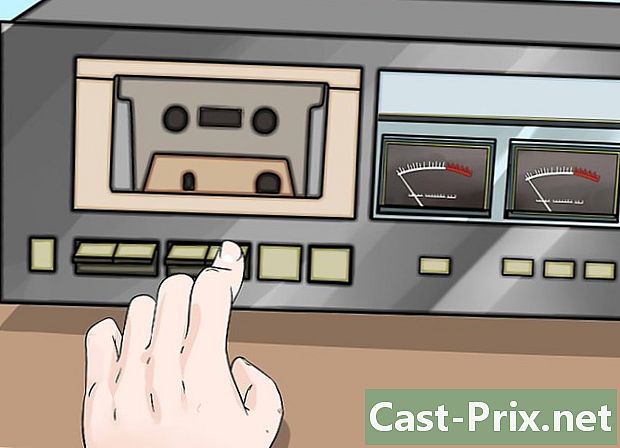
রেকর্ডিং বন্ধ করুন। রেকর্ডিং সম্পূর্ণ করতে, আবার নিয়ন্ত্রণ ব্লকের লাল বোতামটি ক্লিক করুন এবং তারপরে আপনার টেপ রেকর্ডারটি বন্ধ করুন। উত্পন্ন ফাইলটি স্বয়ংক্রিয়ভাবে আপনার কম্পিউটারের ডেস্কটপে সংরক্ষণ করা হবে। -
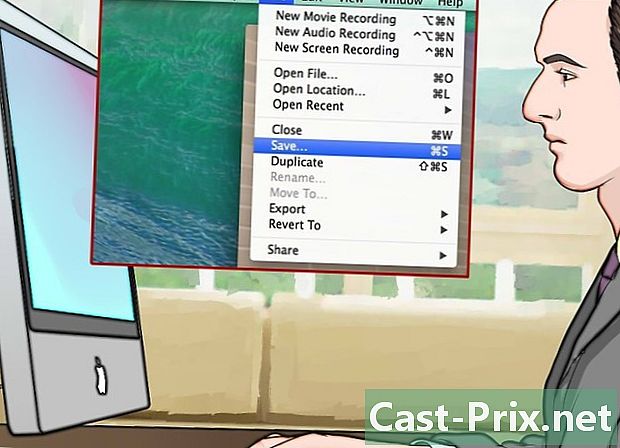
আপনার ফাইলটি অন্য ফোল্ডারে সংরক্ষণ করুন। আপনি যখন রেকর্ডিং বন্ধ করবেন, উত্পন্ন ফাইলটি আপনার পিসির ডেস্কটপে ডিফল্টরূপে সংরক্ষণ করা হবে, তবে এটি অন্য ফোল্ডারে রাখার কোনও সমস্যা নেই। কীভাবে এটি করবেন তা আপনি ব্যবহার করছেন কুইটটাইম সংস্করণের উপর নির্ভর করে।- আপনি যদি কুইকটাইম প্লেয়ার এক্স ব্যবহার করে থাকেন তবে আপনার রেকর্ডিংয়ের গন্তব্য পরিবর্তন করতে নিয়ন্ত্রণ প্যানেলের ডান প্রান্তের মেনুটিতে ক্লিক করুন।
- আপনি যদি কুইকটাইম প্রো ব্যবহার করে থাকেন তবে সফ্টওয়্যার পছন্দসই মেনুর মাধ্যমে অ্যাক্সেসযোগ্য ফাইল রেকর্ডিং কন্ট্রোল প্যানেল থেকে অন্য একটি অবস্থান চয়ন করুন।
পার্ট 3 উইন্ডোজ সাউন্ড রেকর্ডার ব্যবহার করে
-
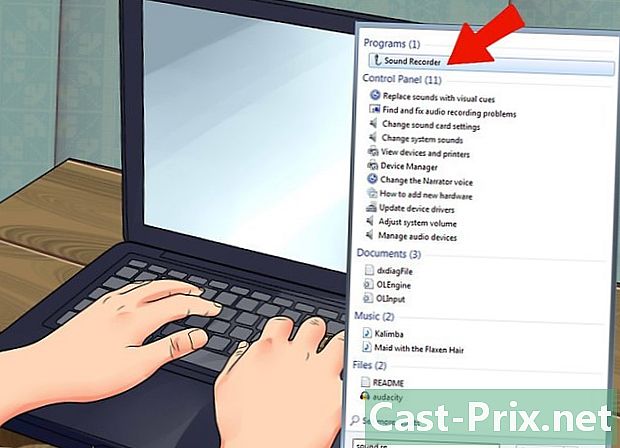
উইন্ডোজ একটি শব্দ রেকর্ডিং অ্যাপ্লিকেশন সঙ্গে আসে। এই ছোট প্রোগ্রামটি প্রাথমিক হলেও, কম কার্যকর এবং খুব সাধারণ কাজ নয়। এটিতে খুব কম সম্পাদনা বৈশিষ্ট্য রয়েছে তবে দীর্ঘস্থায়ী ক্রমাগত রেকর্ডিং যেমন উপস্থাপনা বা অডিওবুকগুলির জন্য এখনও এটি একটি ভাল পছন্দ। -
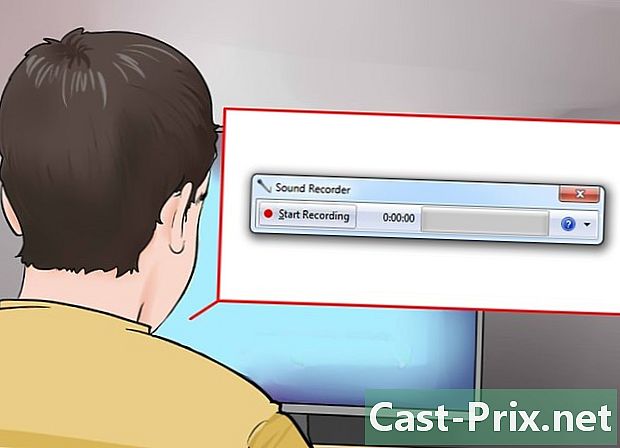
শব্দ রেকর্ডার শুরু করুন। শুরু বোতামটি ক্লিক করুন এবং অনুসন্ধান উইন্ডোতে "সাউন্ড রেকর্ডার" সন্ধান করুন। আপনি যখন এটিকে অনুসন্ধান ফলাফলের তালিকায় উপস্থিত দেখেন অ্যাপটি ক্লিক করুন। -
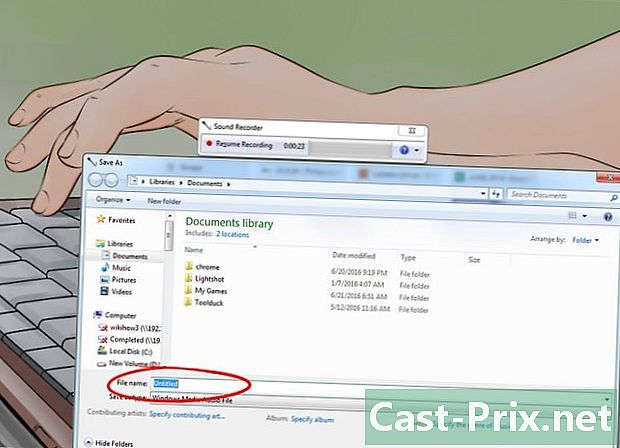
রেকর্ডিং শুরু করুন। "রেকর্ড" ক্লিক করুন, তারপরে আপনার রেকর্ডারটিতে প্লে বোতামটি টিপুন। -

রেকর্ডিং বন্ধ করুন। আপনি যা চান তা রেকর্ড করার পরে, "রেকর্ডিং বন্ধ করুন" ক্লিক করুন এবং আপনার রেকর্ডারে প্লেব্যাক বন্ধ করুন। -

আপনার নিবন্ধনের জন্য একটি ফাইলের নাম প্রবেশ করান। "ফাইল" মেনুতে "হিসাবে সংরক্ষণ করুন" ক্লিক করুন এবং তারপরে নতুন শব্দ দস্তাবেজের নাম লিখুন। এরপরে আপনি আপনার রেকর্ডিংয়ের প্রয়োজনীয় সংস্করণগুলি যেমন নীরব অংশগুলি বন্ধ করে দেওয়া ইত্যাদি তৈরি করতে বিশেষায়িত প্রোগ্রামগুলি ব্যবহার করতে সক্ষম হবেন।
পার্ট 4 অডাসিটি ব্যবহার করে
-

ওডেসিটি খুলুন। আপনি যদি এখনও এই সফ্টওয়্যারটি ইনস্টল না করে থাকেন তবে আপনাকে এটি ডাউনলোড করতে হবে। এটি একটি মাল্টিপ্লাটফর্ম অ্যাপ্লিকেশন, ওপেন সোর্স, ফ্রি এবং সম্ভাবনার অনেকগুলি অফার। এটি অনেক বাণিজ্যিক অ্যাপ্লিকেশনগুলির তুলনায় অনেক বেশি নমনীয় হওয়ার সুবিধাও রয়েছে। -
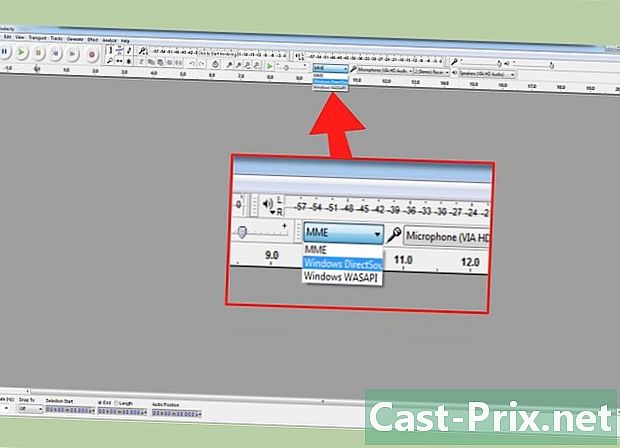
অড্যাসিটি অডিও ইনপুট সেট করুন। আপনার পিসিতে নির্বাচিত অডিও ইনপুটটি "লাইন" কিনা তা পরীক্ষা করতে, মাইক্রোফোন আইকনের পাশের মেনুতে ক্লিক করুন। -
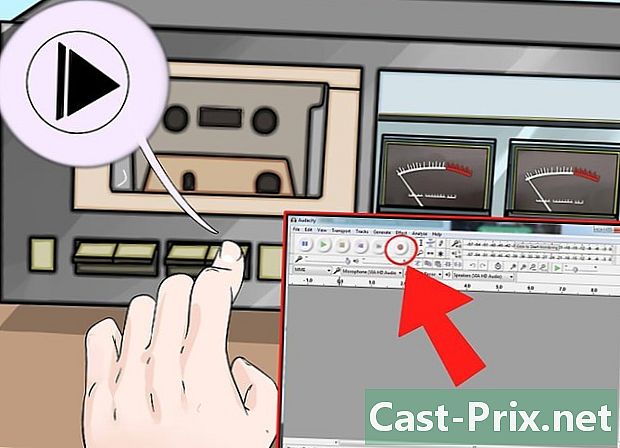
অড্যাসিটি দিয়ে রেকর্ডিং শুরু করুন। রেকর্ড বোতামটি ক্লিক করুন যা তার আইকনে আঁকা লাল বিন্দু দ্বারা সনাক্তযোগ্য। তারপরে আপনার রেকর্ডারে প্লে বোতামটি টিপুন। আপনি রেকর্ডিংয়ের সময় অন্য কিছু করতে সক্ষম হবেন কারণ এর সময়কালটি আপনার টেপের সময়কালের উপর নির্ভর করবে।- বর্তমান রেকর্ডিং তদারকি করতে স্পিকারের সাথে আপনার কম্পিউটারের অডিও আউটপুট লাইনটি সংযুক্ত করুন। এটি কাজ করার জন্য আপনাকে অড্যাসিটির অডিসিটি ডায়ালগটিতে ক্লিক করতে হবে। অডাসিটির রেকর্ডিং বন্ধ করতে আপনার টেপের পুনরুত্পাদন শেষে আর কোনও শব্দ শোনার মাধ্যমে আপনি সনাক্ত করতে সক্ষম হবেন।
-
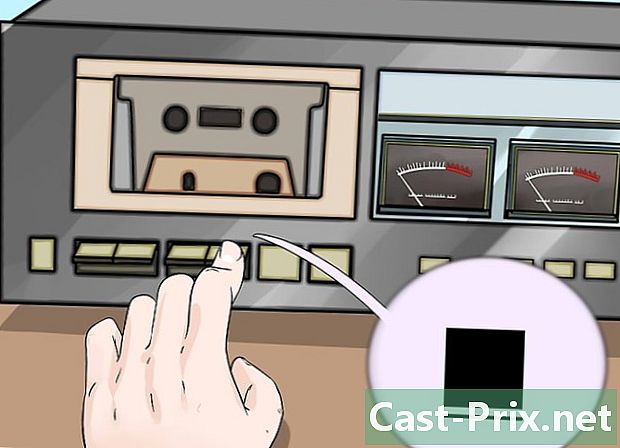
অডেসি ইন্টারফেসের "থামুন" বোতামটি ক্লিক করুন। এই বোতামটি একটি সোনালি হলুদ বর্গের প্রতিনিধিত্ব করে। আপনার টেপ রেকর্ডারটিতে প্লেব্যাক বন্ধ করুন যদি এটি স্বয়ংক্রিয়ভাবে না হয়ে থাকে। -

অডিও রেকর্ডিং সম্পাদনা করতে এগিয়ে যান। নিরিবিলি অংশগুলি বাদ দিন, ভলিউম বৃদ্ধি করুন এবং প্রয়োজনীয় ট্র্যাকগুলি ট্রিম করুন। এখানে জন্য কিছু তথ্য। -

আপনার রেকর্ডিংগুলি এমপি 3 ফরমেটে রফতানি করুন। আপনার রেকর্ডিংগুলি এমপি 3 ফরমেটে রফতানি করতে সক্ষম হওয়ার জন্য, লেডেমি নামের একটি প্লাগইন অড্যাসিটির জন্য বিনামূল্যে পাওয়া যায় available এটি আপনাকে এমপি 3 ফাইল (ট্র্যাক, লেখক, গানের নম্বর, অ্যালবাম ইত্যাদি) সম্পর্কে মেটাডেটা সম্পাদনা করার অনুমতি দেবে যাতে আইটিউনস ভিত্তিক এমপি 3 প্লেয়ার এবং অ্যান্ড্রয়েড বাদ্যযন্ত্রের জেনার (দেশ, জাজ, সিম্ফনি, রক) এবং এমনকি সনাক্ত করতে পারে কোন সময়কাল এই টুকরোটি উপস্থাপন করে (70, 80, ইত্যাদি)।
পার্ট 5 একটি পেশাদার অ্যাপ্লিকেশন ব্যবহার করে
-
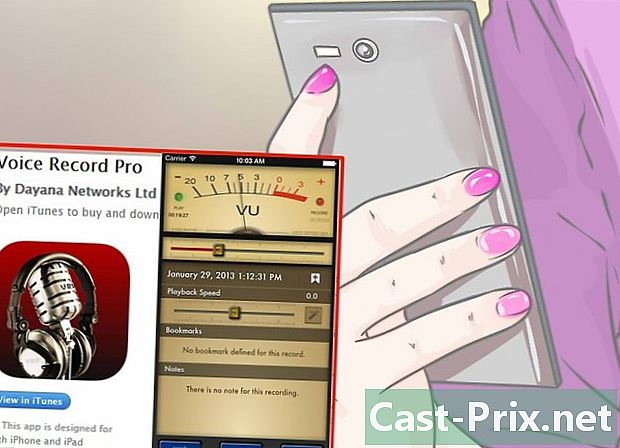
একটি পেশাদার অ্যাপ্লিকেশন ব্যবহার করতে চয়ন করুন। এমন অনেকগুলি অ্যাপ্লিকেশন রয়েছে যার দাম 50 থেকে 500 ইউরোর মধ্যে রয়েছে। এই সফ্টওয়্যার প্যাকেজগুলি আপনাকে একটি পেশাদার-গ্রেড সমাপ্তি দেবে এবং আপনাকে ব্যবহারের দুর্দান্ত নমনীয়তা সরবরাহ করবে। এগুলি ব্যবহারের উপায় এক প্রোগ্রামের থেকে অন্য প্রোগ্রামের কাছে পৃথক, তবে তারা সকলেই অন্যান্য অডিও রেকর্ডিং সফটওয়্যার, এমনকি সর্বাধিক বুনিয়াদী হিসাবে একই বেসিক প্রক্রিয়াগুলি অনুসরণ করে:- প্রোগ্রাম পরামিতিগুলিতে "লাইন" ইনপুট নির্বাচন করা আছে কিনা তা পরীক্ষা করে দেখুন
-
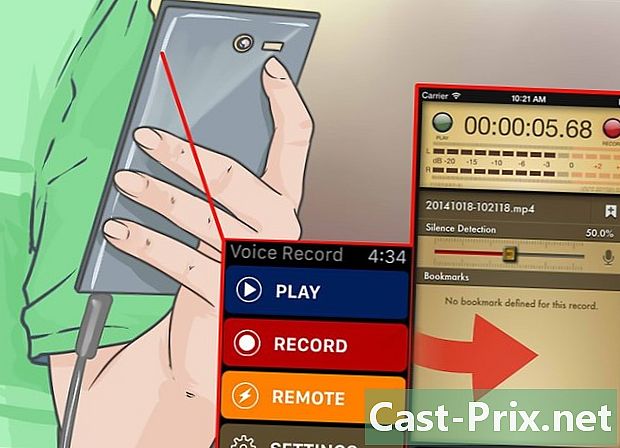
নিবন্ধন সম্পাদন করুন। সফ্টওয়্যার নিবন্ধকরণ বোতামটি ক্লিক করুন এবং আপনার টেপ রেকর্ডারটিতে প্লেব্যাক সক্ষম করুন। সাউন্ড ট্র্যাকটি রেকর্ড করুন, এবং এটি শেষ হয়ে গেলে, সফ্টওয়্যারটিতে রেকর্ডিং বন্ধ করুন বোতামটি ক্লিক করুন এবং আপনার টেপ ডেকের প্লেব্যাক বন্ধ করুন।- রেকর্ডিংটি কীভাবে শুরু এবং শেষ করা যায় তা প্রাথমিকভাবে আপনি যে প্রোগ্রামটি ব্যবহার করছেন তার উপর নির্ভর করে। এই সফ্টওয়্যারগুলির প্রত্যেকের ব্যবহারের ইন্টারফেসটি এক অ্যাপ্লিকেশন থেকে অন্য অ্যাপ্লিকেশনটিতে কিছুটা আলাদা হবে।
-
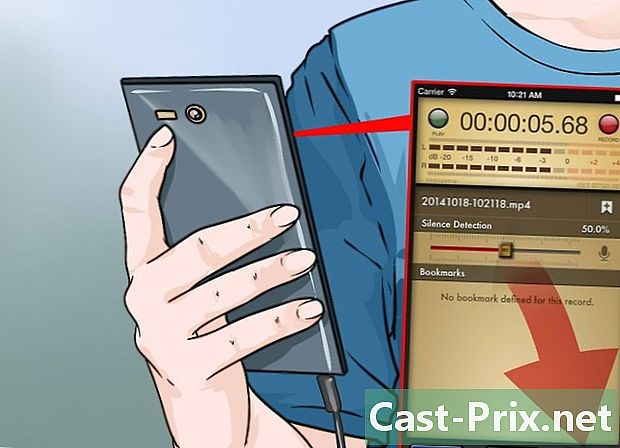
অডিও রেকর্ডিং সম্পাদনা করুন। পেশাদার অ্যাপ্লিকেশনগুলির সুবিধা হ'ল আপনি নিজের রেকর্ডিংগুলিকে অঞ্চলগুলিতে বিভক্ত করতে পারেন (সিডির জন্য) এবং খুব উচ্চমানের প্লাগইন আকারে সমস্ত উপলভ্য ডিবাগিং কৌশল ব্যবহার করতে পারেন।- পেশাদার বিভাগে সেরা বিকল্পগুলির মধ্যে রয়েছে সনি দ্বারা প্রকাশিত সাউন্ড ফোরজ, যা এই ধরণের কাজের জন্য একটি দুর্দান্ত পছন্দ, তবে উইন্ডোজের জন্য পোল্ডারবিটস এবং কিউবেস, ম্যাকের জন্য গ্যারেজ ব্যান্ড এবং লজিক প্রোও রয়েছে এবং প্রোটুলগুলি উপলব্ধ থাকার সুযোগ দেয় উভয় অপারেটিং সিস্টেমের জন্য।
পার্ট 6 টিউনিং অডিও রেকর্ডিং (মাস্টারিং)
-

আপনার প্রবন্ধগুলির জন্য একবারে কেবল ছোট ছোট টুকরো রেকর্ড করুন। আপনি আপনার হার্ড ড্রাইভে আপনার পুরো ক্যাসেট সংগ্রহ স্থানান্তর করা শুরু করার আগে আপনাকে যাচাই করতে হবে যে আপনার রেকর্ডিংয়ের গুণমান সঠিক। আপনাকে একটি গান রেকর্ড করতে হবে এবং তারপরে এটি আবার শুনে শুনে চেক করতে হবে। যদি আপনার ইনস্টলেশনটি সঠিক হয় এবং আপনার রেকর্ডিং সেটিংস সেট করা থাকে তবে আপনি আপনার পুরানো এনালগ টেপগুলির ভাল ডিজিটাল প্রজনন পাবেন।- যদি আপনার রেকর্ডিংয়ের শব্দটি মফ্লড হয় বা একটি বিস্ফোরণ ধ্বনি থাকে তবে আপনার টেপ রেকর্ডারের আউটপুট স্তরটি খুব কম, যাতে ইলেকট্রনিক্স দ্বারা উত্পন্ন ব্যাকগ্রাউন্ড শব্দের থেকে সংকেতটি আলাদা না হয়।
- যদি রেকর্ড করা শব্দগুলি চপ্পি বা স্যাচুরেটেড হিসাবে উপস্থিত হয় তবে ইনপুট সিগন্যাল স্তরটি খুব বেশি এবং স্যাচুরেশন প্রভাব দ্বারা বিকৃত হয়। এই ক্ষেত্রে আপনাকে আপনার রেকর্ডারের আউটপুট স্তর হ্রাস করতে হবে এবং আবার চেষ্টা করতে হবে।
-
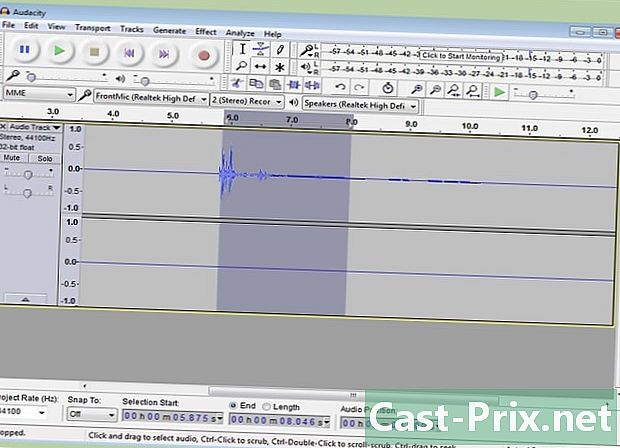
আপনার রেকর্ডিং সম্পাদনা করুন। আপনার রেকর্ডিং সম্পাদনা করা প্রয়োজন হতে পারে না, তবে বেশিরভাগ রেকর্ডিং প্রোগ্রামগুলি আপনাকে নীরবতা, মুছতে বা ভলিউম পরিবর্তন করতে দেয়। আপনার যদি ইতিমধ্যে এই অঞ্চলে কিছু অভিজ্ঞতা না থেকে থাকেন এবং এই নিবন্ধের আওতার বাইরে থাকেন তবে এই পদ্ধতিগুলি জটিল বলে মনে হচ্ছে।- আপনার ভুলের ক্ষেত্রে আপনার আসল রেকর্ডিংয়ের ফাইলটি সংরক্ষণ করা এবং কোনও সম্পাদনা করার আগে নাম পরিবর্তন করা ভাল। আপনি যখন শেষ করেছেন এবং পরিবর্তনের সাথে সন্তুষ্ট হবেন, আপনি আপনার হার্ডডিস্কের কিছু জায়গা পুনরুদ্ধার করতে আসল ফাইলটি মুছতে পারেন।
-

আপনার রেকর্ডিং স্বাভাবিক করুন। আপনার রেকর্ডিংয়ের মান যদি শালীন হয় তবে আপনি নিজের সফ্টওয়্যারটিতে সরঞ্জামগুলি যথাযথভাবে ব্যবহার করে উন্নত করতে পারেন। এই সমাপ্তি সরঞ্জামগুলির প্রধানকে "নরমালাইজেশন" বলা হয় এবং এটি মিটারের সূচক স্কেলের 100% (বা 0 ডিবি) শব্দ শিখরের প্রশস্ততা আনতে গঠিত in -
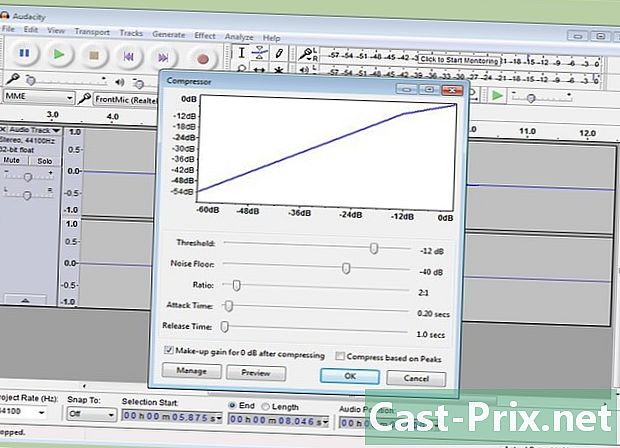
আপনার রেকর্ডিংয়ে সংক্ষেপণ প্রয়োগ করুন। সঙ্গীত রেকর্ডিংয়ে আপনার সাধারণত ঘন ঘন সংক্ষেপণ ব্যবহার করা উচিত নয়। এই কৌশলটি ছোট প্রশস্ত পরিমাণের টুকরাগুলির উচ্চ স্তরের উচ্চ প্রশস্ততা টুকরাগুলির কাছে পৌঁছানোর স্তরে নিয়ে আসে। মানুষের কণ্ঠ রেকর্ডিং বা সম্প্রচারের জন্য সংক্ষেপণ আকর্ষণীয় তবে মানসম্পন্ন সংগীতের পক্ষে এটি খুব কম গুরুত্বপূর্ণ কারণ এটি কোনও "রঙ" সংবেদনগুলি সরিয়ে, তার গতিবেগের অনেকাংশ সরিয়ে দেয়। এই শব্দটি কোনও শোরগোল পরিবেশে যেমন কোনও গাড়ী ব্যবহারের জন্য রেকর্ড করতে ব্যবহার করুন, যেখানে শব্দটি শোনা যায় এমন গাড়ির ভিতরে "উপরে" পরিবেশন করা হবে pass -
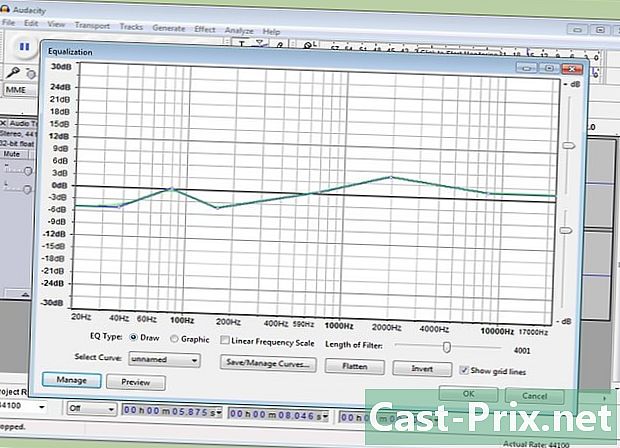
অডিও টেপ সমান। বৈধকরণ কোনও সংগীতের টুকরো মুছে ফেলতে বা আরও ত্রাণ দেওয়ার জন্য, সংক্রমণিত অডিওর কিছু অংশকে ঘৃণা বা প্রশস্ত করে থাকে। এই সেটিংসটি আপনি যেখানে আপনার সঙ্গীত শুনতে চান তা চূড়ান্ত প্লেব্যাক এবং রূপকল্পের জন্য ব্যবহৃত স্পিকার সিস্টেমে মূলত নির্ভর করে। আইনীকরণ খুব সাবজেক্টিভ এবং যদি এটি কিছু শর্তের মধ্যে দুর্দান্ত ফলাফল নিয়ে আসে বলে মনে হয় তবে এর ফলাফলটি আপনি যে পরিকল্পনা করেছেন তার থেকে পৃথক পরিস্থিতিতে বিপর্যয়কর বলে মনে হতে পারে। এই সেটিংসটি অনেক পরিমাপের সাথে তৈরি করতে হবে। -
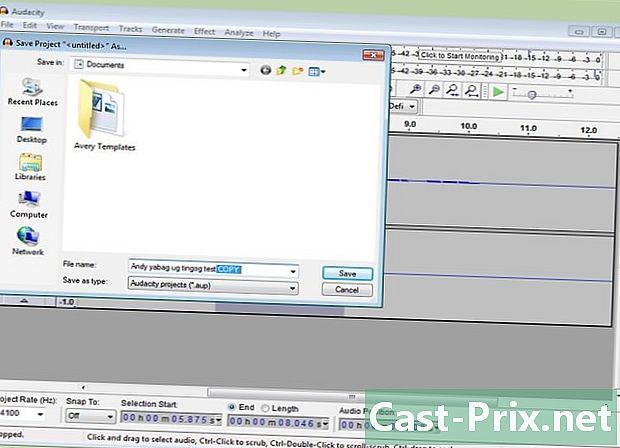
সর্বদা আপনার রেকর্ডিংয়ের একটি অনুলিপি ব্যবহার করুন। যখন আপনি সফলভাবে আপনার পুরানো ক্যাসেটগুলি রূপান্তর করেছেন, সম্ভাব্য ধ্বংসাত্মক পরিবর্তনগুলি করার আগে প্রথমে করণীয় (কাটা, স্বাভাবিককরণ, সমানকরণ বা সংক্ষেপণ) অনুলিপি অক্ষত রাখতে হবে।

- একটি স্টিরিও "লাইন ইনপুট" ইনপুটযুক্ত অডিও কার্ড দিয়ে সজ্জিত একটি কম্পিউটার একটি 3.5 মিমি জ্যাকের জন্য মাউন্ট করা
- অডিও রেকর্ডিং সফটওয়্যার
- একটি ক্যাসেট প্লেয়ার 3.5 মিমি স্টেরিও জ্যাক আউটপুট (একটি স্টেরিও হেডফোন প্লেয়ারের জন্য বা "লাইন আউটপুট" রেকর্ডিংয়ের জন্য) বা দুটি আরসিএ কোক্সিয়াল জ্যাক সহ সজ্জিত।
একটি স্ট্যান্ডার্ড ইনস্টলেশন জন্য
- একটি স্টেরিও কেবলটি দুটি 3.5 মিমি জ্যাক সহ সমাপ্ত হয়
- 3.5 মিমি জ্যাকের জন্য অ্যাডাপ্টার (প্রয়োজনে)
কোক্সিয়াল লাইন সহ অসম ইনস্টলেশন জন্য
- একটি ডুয়াল কোক্সিয়াল কেবল একটি 3.5 মিমি জ্যাক এবং দুটি পুরুষ আরসিএ সংযোগকারী দিয়ে সমাপ্ত হয়
- দ্বৈত আরসিএ জ্যাক অ্যাডাপ্টার থেকে 3.5 মিমি পুরুষ (প্রয়োজন হলে)
প্রতিসম লাইন সহ একটি ইনস্টলেশন জন্য
- দুটি সুষম এক্সএলআর সংযোগকারী (বিকল্প 1)
- দুটি 6.35 মিমি স্টেরিও জ্যাক সংযোগকারী (বিকল্প 2)
- কক্সিয়াল লাইন অ্যাডাপ্টারগুলিতে দুটি ভারসাম্য রেখা (বালুনস)

